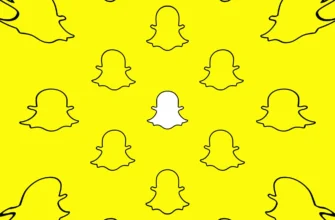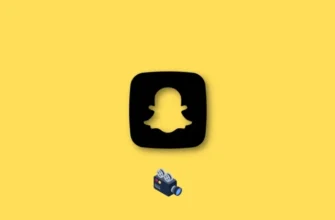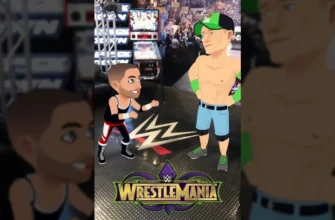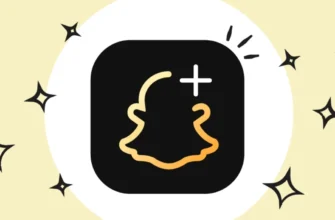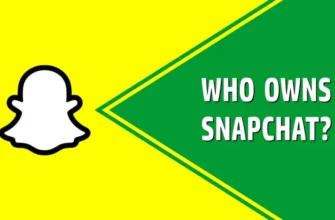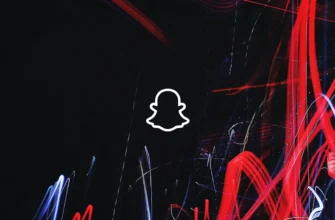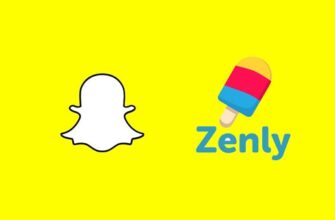Szukasz sposobu na zmiana koloru czatu na Snapchacie? Jeśli tego szukasz, jestem pewien, że właśnie otrzymałeś snap z kolorowym tekstem lub podpisem, jak wielu to nazywa, i zacząłeś się zastanawiać, jak to możliwe. Racja? Ok! Jeśli chcesz wiedzieć, jak zmienić kolor czatu na Snapchacie, ten artykuł jest dla Ciebie. W dzisiejszym artykule powiem ci, jak możesz pisać kolorowe podpisy na Snapchacie.
Snapchat to aplikacja, która jest najbardziej popularna wśród młodzieży. Sama natura tej aplikacji i jej fajne funkcje, takie jak znikające wiadomości i czatowanie za pośrednictwem snapów, smug i uroków, to rzeczy, które najbardziej przyciągają młodszych ludzi. Ponadto co miesiąc Snapchat wprowadza kilka nowych funkcji w ramach comiesięcznych aktualizacji, które odświeżają sytuację użytkowników.
Tak więc, bez dalszych ceregieli, przejdźmy do artykułu i dowiedzmy się, jak zmienić kolor czatu na Snapchacie. Po co więc czekać? Zacznijmy!
Jak zmienić kolor czatu na Snapchacie?

Zmiana koloru czatu to jedna z wielu fajnych sztuczek Snapchata, które użytkownik może wykonać na platformie. Dlatego tak wielu użytkowników szukało sposobu na zmianę koloru czatu na Snapchacie.
Cóż, zanim przejdę do tego, jak zmienić kolor czatu na Snapchacie, chcę wyjaśnić jedną rzecz, jest to podpis lub tekst, który dodajesz na Snapie, który ludzie nazywają czatem. I możesz zmienić kolor tekstu podpisu za pomocą tej funkcji, ale nie ma takiej funkcji, aby zmienić normalny czat na Snapchacie.
Oto jak zmienić kolor czatu na Snapchacie, który jest niczym innym jak kolorem podpisu Snap’. W tym celu należy wykonać poniższe kroki:
Krok 1: Otwórz Snapchat aplikacja.
Krok 2: Kliknij snap z wybranym filtrem.
Krok 3: Dotknij ekranu lub kliknij ikonę tekstu (T) w prawym górnym rogu.
Krok 4: Wpisz a podpis.
Krok 5: Przesuń suwak na palecie kolorów, aby zmienić kolor.
Krok 6: Stuknij w ikonę znacznik wyboru na klawiaturze, aby zapisać zmianę.
Krok 7: Teraz dotknij przycisku Następny przycisk w prawym dolnym rogu.

I z tym skończyłeś! W ten sposób można zmienić kolor czatu na Snapchacie.
Podsumowując
W ten sposób dochodzę do końca tego bloga i mam nadzieję, że teraz wiesz, jak zmienić kolor czatu na Snapchacie. Więc śmiało i spróbuj zmienić kolor swojego czatu, podpisu lub tekstu na Snap, jakkolwiek to nazwiesz. I tak, w przypadku dalszych pytań związanych ze Snapchatem i jego funkcjami, możesz komentować w sekcji komentarzy poniżej.
To wszystko na dziś. Uważaj na siebie! I nadal odwiedzaj naszą stronę internetową, aby uzyskać więcej takich zapytań związanych z mediami społecznościowymi, grami i technologią. Do zobaczenia! Do widzenia!